Iemand beheerder maken op Discord: de beste gids
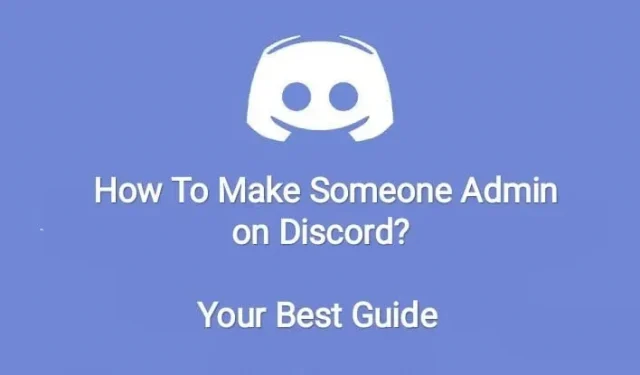
Discord is ongetwijfeld een van de beste sociale platforms voor VoIP en instant messaging die lange tijd het doel van sociale communicatie heeft gediend.
Met een rijke verzameling waardevolle functies waarvan velen van jullie misschien op de hoogte zijn, zijn sommige functies nog steeds verborgen voor veel gebruikers.
Een daarvan is de mogelijkheid om iemand beheerder te maken op Discord.
Over belang gesproken, het kan geen kwaad om mensen de beheerdersrol toe te wijzen, wat het alleen maar gemakkelijker maakt, vooral met meerdere gebruikers.
Daarom, als u zich afvraagt hoe dit kan worden gedaan, hoeft u zich nergens zorgen over te maken. Hieronder hebben we alles besproken wat u moet weten over iemand beheerder maken op Discord.
Wie is een beheerder op Discord?
“Beheerder” is een van de bekendste serverrollen in Discord. De “beheerder” in Discord is verantwoordelijk voor het zorgen voor de gemeenschap. Daarom, als u met een probleem of probleem wordt geconfronteerd, is de beheerder de eerste persoon met wie u contact moet opnemen.
Dit geeft beheerders de mogelijkheid om regels in te stellen, mensen aan servers toe te voegen of ze zelfs te verwijderen als iemand de wet overtreedt om onnodige chaos te creëren.
Dit zijn enkele van de privileges die niet aan iedereen worden gegeven. Ze kunnen aanstootgevende of aanstootgevende berichten verwijderen, of je kunt mensen uitnodigen, schorsen of blokkeren. En het is zo makkelijk om te doen.
Hoe maak je iemand beheerder in Discord?
Discord wordt gebruikt in zowel mobiele als desktop-applicaties. Daarom zijn verschillende reeksen stappen vereist om deze taak te voltooien.
Maar vergeet niet iemand beheerder te maken op Discord; u moet de eigenaar of beheerder van de server zijn. Vervolgens maak je gewoon de rol aan en wijs je deze zorgvuldig toe aan iemand.
Lees verder om te leren hoe u iemand beheerder kunt maken op Discord, de mobiele app en website.
Maak iemand beheerder in de Discord mobiele app
Om iemand beheerder te maken voor de Discord mobiele app, moet je eerst Discord openen op je apparaat. Doe dan het volgende.
- Selecteer de Discord-server in de linkerzijbalk waar u iemand beheerder wilt maken.
- Raak de drie stippen boven aan het scherm aan.
- Selecteer Instellingen.
- Klik op de knop Rollen om rollen in de serverinstellingen te controleren of te bekijken.
- In de rechterbenedenhoek van de pagina Rollen kunt u een nieuwe rol toevoegen door op het plusteken (+) te klikken.
- De pagina met rolinstellingen wordt op het scherm geopend.
- Voer een naam in nadat u op de optie “Rolnaam” hebt geklikt.
- Voer iets beschrijvends in en pas andere instellingen naar wens aan.
- Om een rol en alle beheerdersrechten toe te kennen, moet u beheerder inschakelen door naar beneden te scrollen op de pagina met rolinstellingen.
- Klik op het diskettepictogram om uw wijzigingen op te slaan. Het bevindt zich in de rechter benedenhoek van het scherm.
- Bekijk de lijst met serverleden door op de optie Leden op de serverpagina te tikken.
- Zoek het lid dat u beheerder wilt maken. U vindt drie stippen rechts van het lid. Schakel vervolgens de nieuw gemaakte rol in door het vakje aan te vinken.
De applicatie slaat de wijzigingen automatisch op. En de door u geselecteerde persoon/gebruiker wordt de beheerder.
Opmerking. U kunt ook beheerderstoegang intrekken. Volg hiervoor deze stappen.
- Klik op de gebruikersnaam in de deelnemerslijst.
- Deselecteer de rol.
Laten we nu eens kijken hoe we iemand een beheerder kunnen maken in de Discord-desktopapp.
Maak iemand beheerder in de Discord desktop-app
Voordat u doorgaat met de stappen om iemand beheerder te maken in de Discord-desktopapp, logt u in op uw Discord-account op pc (Windows en Mac). Doe dan het volgende.
- Kijk naar de linkerzijbalk van Discord.
- Selecteer de server waarop u de beheerder verantwoordelijk wilt maken.
- Klik op het pijltje naar beneden in de rechterbovenhoek van de servernaam op de serverpagina.
- Selecteer Serverinstellingen.
- Klik op “Rol” in de linkerzijbalk.
- U kunt ook nieuwe rollen maken door op de optie Rol maken aan de rechterkant van het gedeelte Rol te klikken.
- U kunt een rol bewerken zien op het scherm waar u de optie “Rolnaam” ziet, vul deze in met een andere naam dan de naam van andere beheerders en configureer de rol met behulp van de andere beschikbare opties.
- Klik op het tabblad “Oplossing” in de lijst met tabbladen bovenaan.
- Schakel de optie Beheerder in door naar beneden te scrollen op het tabblad Permissies. Hiermee worden rechten verleend aan de nieuwe beheerder.
- Klik op de knop Wijzigingen opslaan om deze wijziging op te slaan.
- Keer terug naar de serverpagina door op de ESC-knop op uw toetsenbord te drukken.
- Klik rechts op de deelnemerslijst.
- Selecteer de gebruiker die u beheerder wilt maken door er met de rechtermuisknop op te klikken.
- Klik op “Beheerder”. En je hebt deze gebruiker beheerder gemaakt met de rol die je eerder hebt geselecteerd.
U kunt met deze stappen eenvoudig beheerderstoegang van een gebruiker verwijderen.
- Klik met de rechtermuisknop op de gebruiker.
- Selecteer Rollen.
- Selecteer Beheerder.
Hoe maak ik een beheerdersrol aan in Discord-serverinstellingen?
Het toewijzen van rollen is een belangrijke vereiste van het Discord-machtigingssysteem. Daarom heb je de juiste handleiding nodig om een beheerdersrol aan te maken in de Discord-serverinstellingen.
Hiervoor worden de volgende stappen uitgevoerd.
- Ga naar de Discord-app.
- Open je server.
- Klik in de linkerhoek van uw servernaam op de pijl.
- Selecteer serverinstellingen in het vervolgkeuzemenu.
- Open het tabblad Kanaalrol.
- Klik op Nieuwe rol maken of Leden of rollen toevoegen.
- U kunt de rol een nieuwe naam naar keuze geven.
- U moet een algemene machtiging toewijzen aan de rol die u hebt gemaakt. Enkele van de standaardmachtigingen voor een beheerder zijn de mogelijkheid om functies te beheren, berichten te bewerken, gebruikers te blokkeren en machtigingen toe te wijzen aan andere gebruikers.
- Sla wijzigingen in de nieuwe rol op door op het pictogram “X” te klikken.
En zo maak je eenvoudig elke nieuwe rol aan.
Wat kan een beheerder doen op Discord?
Wanneer u rollen aanmaakt voor een beheerder, mogen deze alleen doen wat u hen hebt toegewezen. Jij bent dus degene die hier aan de touwtjes trekt.
Opmerking. Er zijn meer dan 30 machtigingen die u kunt selecteren bij het maken van een beheerdersrol.
Deze verschillende machtigingen zijn onderverdeeld in de volgende groepen:
- Algemene machtigingen
- Toestemming voor een specifiek spraak- en tekstkanaal
- Administratieve toestemming (ledenbeheer)
U kunt op elk moment machtigingen die aan een beheerder zijn verleend, toevoegen of verwijderen. Daarom moet u zich zorgen maken als een gebruiker zijn bevoegdheden of privileges misbruikt. U kunt de aan hen verleende toestemming eenvoudig wijzigen.
Conclusie
Dus nu kun je gemakkelijk iemand beheerder maken op Discord, en zoals we al zeiden, het is een goed idee.
We raden u altijd aan een verantwoordelijke en verstandige persoon voor deze taak te kiezen, aangezien er belangrijke en belangrijke verantwoordelijkheden zijn om voor te zorgen.
Er mag geen onverantwoordelijke persoon worden aangesteld als beheerder, aangezien hij zijn bevoegdheden en privileges zal misbruiken. Zelfs als ze dat doen, kunt u nog steeds de toestemming verwijderen en hun controle wegnemen. Als je het proces eenmaal onder de knie hebt, is dit het gemakkelijkst om te doen.
Geef een reactie